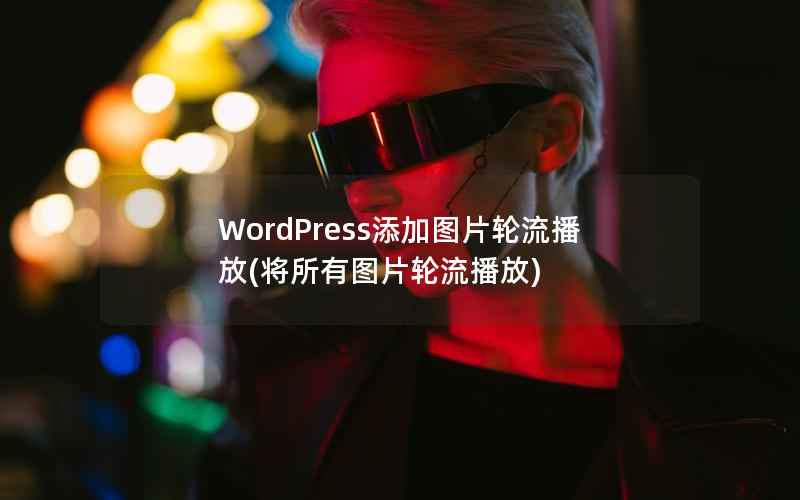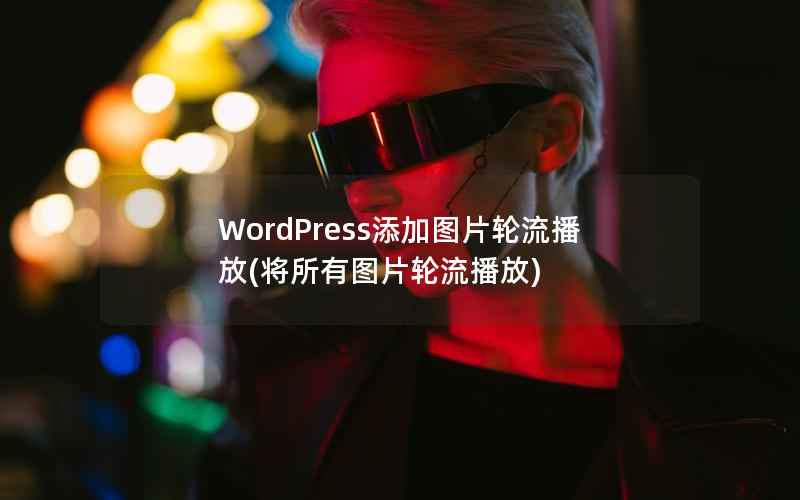介绍
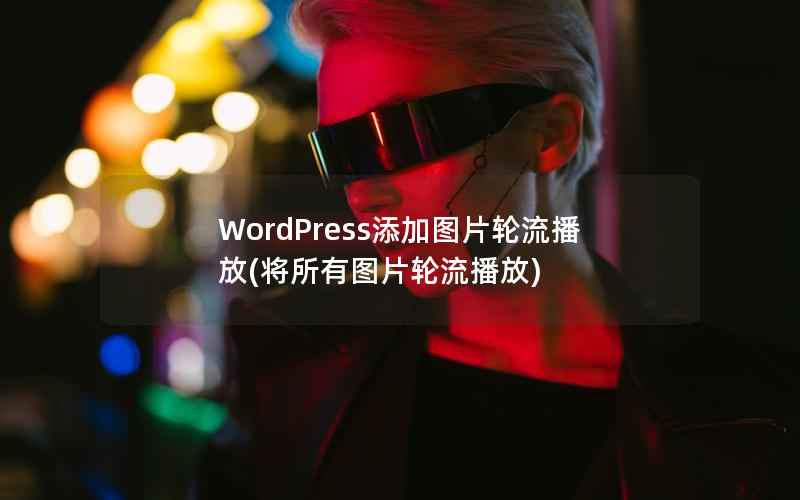
WordPress是一个流行的开源博客平台,它提供了丰富的功能和插件,使用户可以轻松地创建和管理自己的网站。其中一个常见的需求是添加图片轮播功能,以展示多张图片。在本文中,我们将探讨如何使用WordPress添加图片轮流播放的功能。
步骤一:安装和激活插件
要添加图片轮播功能,我们需要使用WordPress插件。有很多插件可以选择,但在本文中,我们将使用MetaSlider插件。它是一个流行的插件,可以让我们轻松地创建和管理图片轮播。我们需要安装和激活MetaSlider插件。在WordPress后台,点击“插件”>“添加新插件”,然后在搜索框中输入“MetaSlider”。找到MetaSlider插件后,点击“安装”按钮,然后激活插件。
步骤二:创建幻灯片
现在,我们已经安装和激活了MetaSlider插件,我们可以开始创建幻灯片了。在WordPress后台,点击“MetaSlider”>“添加幻灯片”,然后选择“图像幻灯片”。接下来,我们需要上传要在幻灯片中使用的图片。点击“添加图像”按钮,然后选择要上传的图片。您可以上传多个图片,然后将它们拖放到所需的顺序中。在上传完所有图片后,您可以设置幻灯片的大小、速度、动画效果等。您还可以添加标题和描述,以使幻灯片更具吸引力。
步骤三:将幻灯片添加到页面或文章中
现在,我们已经创建了幻灯片,我们需要将它们添加到我们的页面或文章中。在WordPress编辑器中,您可以使用MetaSlider按钮添加幻灯片。点击“添加幻灯片”按钮,然后选择要添加的幻灯片。您可以选择使用默认设置或自定义设置。然后,将幻灯片插入到页面或文章中。
步骤四:设置幻灯片自动播放
默认情况下,幻灯片是手动播放的,但您可以设置它们自动播放。在WordPress后台,点击“MetaSlider”>“设置”,然后选择“常规”选项卡。在“常规”选项卡中,您可以选择自动播放幻灯片的时间间隔。您还可以选择在幻灯片之间添加淡入淡出效果。
步骤五:样式和自定义选项
如果您想自定义幻灯片的样式和选项,MetaSlider插件提供了多个选项。在WordPress后台,点击“MetaSlider”>“设置”,然后选择“样式”选项卡。在“样式”选项卡中,您可以选择幻灯片的宽度、高度、背景颜色等。您还可以选择幻灯片的动画效果和速度。您还可以使用自定义CSS来进一步自定义幻灯片的样式。
步骤六:添加多个幻灯片
如果您想在同一页或文章中添加多个幻灯片,MetaSlider插件也允许您这样做。在WordPress后台,点击“MetaSlider”>“添加幻灯片”,然后选择“图像幻灯片”。上传要在幻灯片中使用的图片,然后设置幻灯片的大小、速度、动画效果等。然后,将幻灯片插入到页面或文章中。
步骤七:优化幻灯片
添加幻灯片后,您可能希望对其进行优化,以提高其性能和用户体验。以下是一些优化幻灯片的方法:1. 压缩图片大小:使用较小的图片可以加快幻灯片加载速度。2. 优化图片格式:使用WebP或JPEG格式可以减小文件大小,提高加载速度。3. 使用CDN:使用内容分发网络(CDN)可以加快幻灯片加载速度。4. 缓存幻灯片:使用缓存插件可以缓存幻灯片,以提高加载速度。
结论
添加图片轮播功能是一个非常有用的功能,可以使您的网站更具吸引力。在本文中,我们介绍了如何使用WordPress和MetaSlider插件添加图片轮流播放的功能。我们讨论了安装和激活插件、创建幻灯片、将幻灯片添加到页面或文章中、设置幻灯片自动播放、样式和自定义选项、添加多个幻灯片以及优化幻灯片等方面。如果您遵循这些步骤,您可以轻松地创建和管理自己的图片轮播。